
在现代计算机使用中,U盘作为一种便捷的移动存储工具,广泛应用于系统安装、数据备份和文件传输等多个场景。然而,要通过U盘启动计算机,我们首先需要在BIOS中进行相应的设置。本文将详细介绍惠普电脑如何设置U盘启动,使您能够轻松实现这一功能。

### 一、了解BIOS与U盘启动
BIOS(基本输入输出系统)是计算机启动时的固件程序,负责硬件初始化并加载操作系统。在进入操作系统之前,BIOS会根据预设的启动顺序来寻找可启动的设备。如果您希望通过U盘启动操作系统,就需要在BIOS中将U盘设置为启动项。
### 二、准备工作
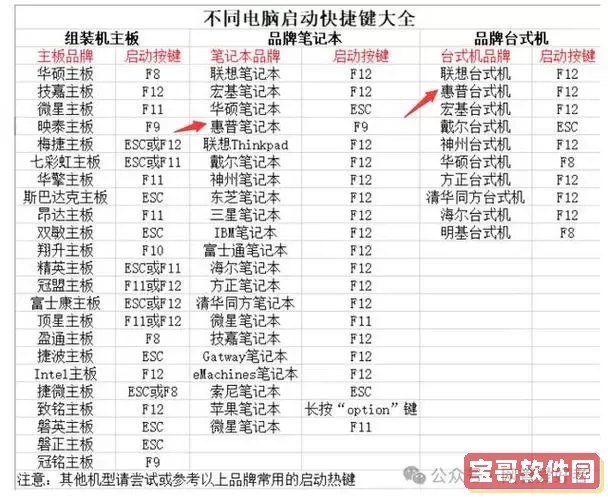
在进行BIOS设置之前,请确保您的U盘已经制作好启动盘。您可以使用各种工具,如Rufus、Windows USB/DVD下载工具等,将操作系统镜像文件写入U盘中。完成后,请安全弹出U盘并记住其插入的USB接口位置,接下来将U盘插入惠普电脑的USB接口。
### 三、进入BIOS设置
1. 重启电脑:首先,您需要重启计算机。
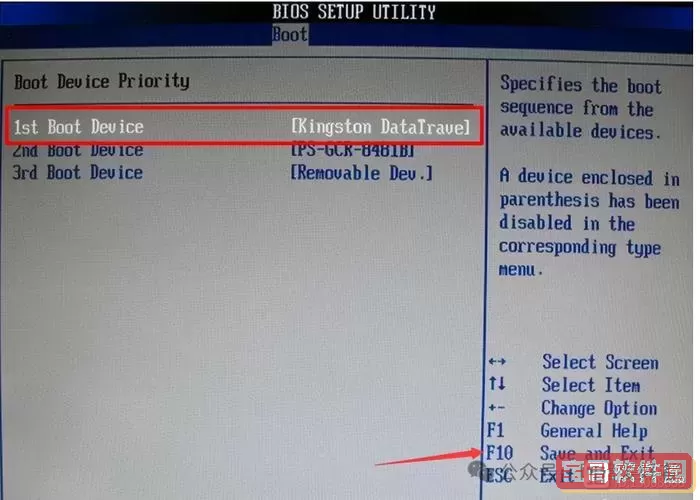
2. 进入BIOS:在电脑重启的过程中,请及时按下特定的功能键(通常是F10),以进入BIOS设置界面。若您的电脑型号不同,进入BIOS的快捷键可能是F2、ESC或DEL,具体情况请参阅您的惠普电脑说明书。
### 四、设置U盘启动
1. 选择启动菜单:进入BIOS界面后,使用键盘上的方向键移动光标,找到“Boot”或“启动”选项。这里会列出可供选择的启动设备。
2. 设置U盘为启动项:在启动菜单中,您可以看到已经连接的U盘设备。使用方向键将U盘移动到启动列表的最上方,确认其为首选启动项。
3. 保存设置:完成U盘的设置后,按下F10键(或根据提示选择保存设置),在弹出的确认窗口中选择“是”以保存更改并退出BIOS。此时计算机将重新启动。
### 五、通过U盘启动
当电脑重新启动后,它将查找U盘作为启动设备。如果U盘中的启动文件正确且运行无误,您将会看到操作系统安装界面,您可以按照提示进行后续的安装或修复操作。
### 六、注意事项
1. USB接口的选择:在设置U盘启动时,建议使用后面的USB接口,因为某些前置USB接口在BIOS中未必被识别。
2. U盘格式化:确保U盘在制作启动盘之前采用了正确的格式(通常为FAT32),以使其兼容性更好。
3. BIOS版本:如果您的惠普电脑较老,可能需要更新BIOS版本以支持最新的启动选项,具体更新方法可以咨询惠普客服或参考官方网站。
### 七、总结
通过以上步骤,您应该能够顺利地在惠普电脑上设置U盘启动。这不仅可以帮助您安装新的操作系统,还能在系统损坏时进行恢复。掌握这一技能,无疑将大大提高您解决计算机问题的效率与能力。如果在实际操作中遇到问题,建议查阅惠普官方文档或在线支持。
希望本文的介绍对您有所帮助,让您在面对启动问题时能够从容不迫地进行处理。